

|
Microsoft Excel是Microsoft为使用Windows和Apple Macintosh操作系统的电脑编写的一款电子表格软件。直观的界面、出色的计算功能和图表工具,再加上成功的市场营销,使Excel成为最流行的个人计算机数据处理软件。 FALSE函数用来返回逻辑值FALSE。其语法如下: ? FALSE() 打开“FALSE.xlsx”工作簿,本例的原始数据如图11-7所示。使用FALSE函数可以直接返回逻辑值,该函数的具体使用方法如下。 STEP01:在E2单元格中输入公式“=B1=C1”,然后按“Enter”返回,即可得到计算结果“FALSE”,如图11-8所示。 STEP02:在E3单元格中输入公式“=FALSE()”,然后按“Enter”键返回,即可得到计算结果“FALSE”,如图11-9所示。 FALSE函数通常可以不使用。也可以直接在工作表或公式中输入FALSE,Excel 2019会自动将它解释成逻辑值FALSE。 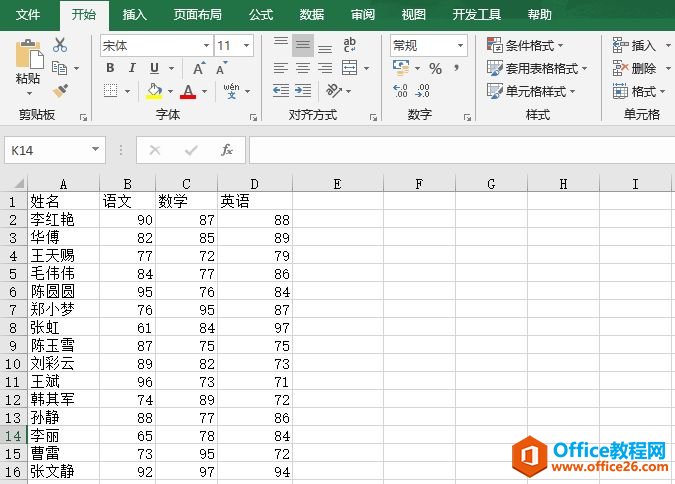 图11-7 目标数据 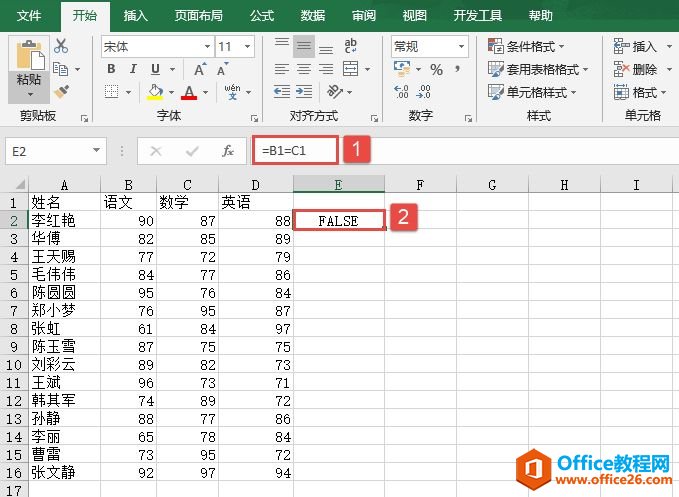 图11-8 输入公式“=B1=C1” 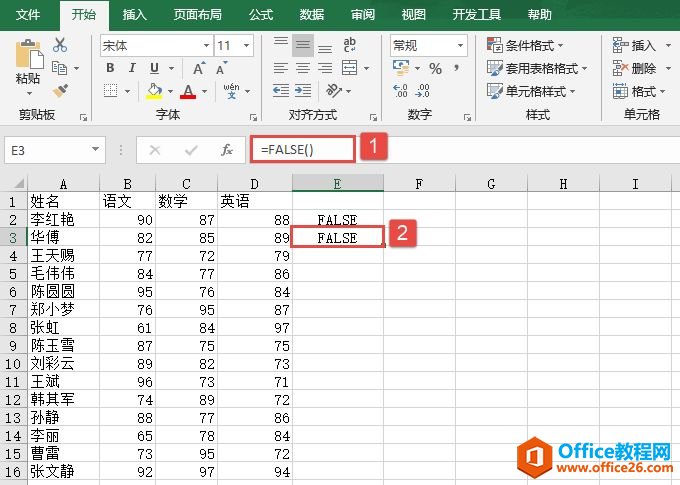 图11-9 输入公式“=FALSE()”?? wps下一页如何增加_wps下一页增加的方法 Excel整体界面趋于平面化,显得清新简洁。流畅的动画和平滑的过渡,带来不同以往的使用体验。 |
温馨提示:喜欢本站的话,请收藏一下本站!